Sponsored Links
5.Windows10の初期設定
1)ネットワーク接続
実は、最初、インターネットに接続できませんでしたので。ちょっと焦りました。
ブルーツースのマウスは動いたのですが、要は、NICのドライバーがインストールされていませんでした。
そこで、項番3で使用したインストール用に作成した「USBメモリ」の中にあるドライバーをインストールしたら、難なく繋がりました。
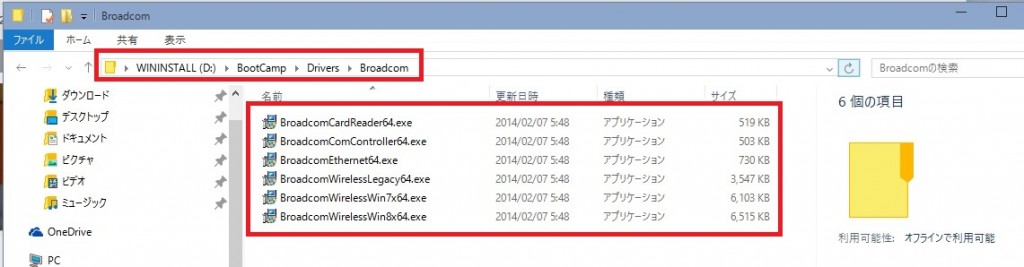
「Broadcom」のマシンに合った、どれかを実行する。 私の場合、「BroadcomWirlessWin7x64.exe」を実行してドライバーをインストールして、パソコンを再起動したら繋がりました。
2)ブラウザの設定
ブラウザは、「Edge(エッジ)」と云うブラウザがデフォルトで起動しますが、IE11を起動することも可能です。
お気に入りとフィードをWindows7側のIE11から、両方エクスポートして、Windows10に持ってきて、インポートするだけです。
方法は、IE11のメニューバーの「ファイル」より、「インポートとエクスポート」より実施します。
3)セキュリティ設定
「Windows 8」から、ディフェンダーに統合されていますので、とりあえず、セキュリティ対策ソフトは入れないで置きます。
「Windows Update」だけは、ちゃんとかけておきましょう。
4)HPの無線LANプリンターとの接続
これも、コントロールパネルの「デバイスとプリンター」より、プリンターの追加で設定できます。
<ここまで、使用した感想>
以前、Windows 7(32Bit版)をMACにいれて使用していましたが、Windows 10だとMacが重くなるだろうな。。。と予想していましたが、その予想は、思いっきり外れました。 サクサク動きます。
Windows xpから、移行するのに、Windows 7するか、Windows 8するか、どちらが良いか。。迷っているなら、Windows 8をお勧めします。 なぜなら、Windows 8の起動時のメトロUIの非表示やスタートメニューの表示などは、フリーソフト2本あれば、Windows 7と同じようになりますので、全然、Windows 8を意識する必要など有りません。
それよりも、Windows7より、Windows8の方が、タブレットPCでも使えるように「カーネル」が進化していますので、大元の部分が、軽くなっています。 ですので、よっぽど、低性能のパソコンを買わされない限り、Windows 8の方がちゃんとサクサクと動くと思います。 Windows 10も、Windows 8の「カーネル」を引き継いでいるでしょうから、今までのOSのバージョンアップの様に低性能なパソコンでない限り、ちゃんと動きます。
なんだか、Windows7に戻ったような気もしますが。。。。デスクトップ、タブレットなど、それなりに、それぞれで、扱いやすくなったように思います。 やはり、Windowsの基本操作法は、新機能が入っていてもあまり変えるべきではないのだと、実感します。
概ね、Goodです。 あとは、新機能が、どんなもんか?。。。。ですね。 あまり期待していませんが。。。。
————————————————————————–
<追記> 2017年5月16日
「macOS Sierra 10.12.5」では、「Boot Camp」を利用した「Windows 10 Creators Update」のメディアフリーインストールがサポートされています。
————————————————————————–
<追記> 2015年1月28日
MAC OSX側で使用する時より、バッテリーの消費が多いように思いますので、Windows10で省電力設定にして使っています。
————————————————————————–
<追記> 2015年2月1日
Windows 10では、標準でオープンロスレスコーデックのFLACに対応、Appleロスレスにも対応しています。
ですので、CDからiTunesで、Appleロスレスで取り込んだ音楽ファイルをWindows 10テクニカルプレビューの「Xbox Music」アプリで再生できます。 デュアルブートでWindows10を起動していても、MacOSXのファイルシステムに手を突っ込むソフトが有りますので、それを利用すれば、Mac側のiTuensで管理している音楽ファイル(Appleロスレス)をWindows10側でも再生できるようになったと云う事になります。 ちょっとだけ。。。便利になります。
————————————————————————–
<追記> 2015年3月24日
2015年3月に「MacBook Air」と「MacBook Pro」 13インチRetinaディスプレイモデルが発表になっていますが、Early2015モデルでは、Boot CampでのWindows 7がサポート対象外になっています。
Boot Campを使うなら、Windows 8以上です。 私の場合、2014年モデルで、Windows 10テクニカルプレビュー版をもう使っていますが。。。。問題ありません。
————————————————————————–
<追記> 2015年8月8日
7月29日にリリースされましたが、Windows10テクニカルプレビュー版のダウンロードはすでに終了していますが、まだ問題なく使用できています。
上記の「Windows 10のメディア作成ツール」というツールを使用して、Windows10を新規で、ライセンスキー入力画面はスキップしてインストールし、ライセンスの未認証状態でも、最低限の動作確認はできます。
————————————————————————–
<追記> 2015年8月14日
「Boot Camp 6」をアップデートをリリースしています。
「Windows 10」の64ビット版を正式にサポートしましたので、MacにWindowsをいれて使いたい方は、インストールしてみましょう。
・「Use Windows 10 on your Mac with Boot Camp」
英語版のページですが、翻訳すれば大丈夫です。
https://support.apple.com/en-us/HT204990
現在、「MacBook Air」13インチで、「Windows10」のプレビュー版を使用していますが、困ったもので、電源を入れて、デスクトップが表示されるまでの時間を比 較すると、圧倒的に、Windows10が立ち上がるのが速いです。 ログインする為のパスワードを入力する画面はあっと云う間に来ますし、その後、待ち 時間なく、デスクトップを表示してくれます。
まるで、電源をON状態で使用している「タブレット端末」の様です!!!!!
今までのWindows OSだと、ノートパソコンで、電源入れて使える状態になる場で、気の遠くなるような時間がかかりましたが。。。。もう、大丈夫ですね!!。
—関連記事—
・「Windows 10」は、プレビュー版のISOファイルからインストールしたものでも無料アップグレードが可能?
・「Windows 10」へのアップグレード。。。。。どうしよう?
・Microsoft社が、PC、タブレット向けの「Windows 10」を2015年7月29日より提供開始すると発表
・Microsoft社が、デスクトップ版のオフィススイート「Office 2016 Preview」のダウンロード提供を開始
・Microsoft社が、「Windows 10 Insider Preview」の最新ビルド「Build 10074」を公開
・Microsoft社が、「Windows 10 Technical Preview」の最新ビルド「Build 10061」を公開
・MacでWindowsアプリを動かす4つの方法について紹介します。 2015年2月
・Windows XP、Vistaから、Windows 7、8 にOSを入れ替える時に、どちらにするか? 検討してみましょう。2015年3月
Sponsored Links
